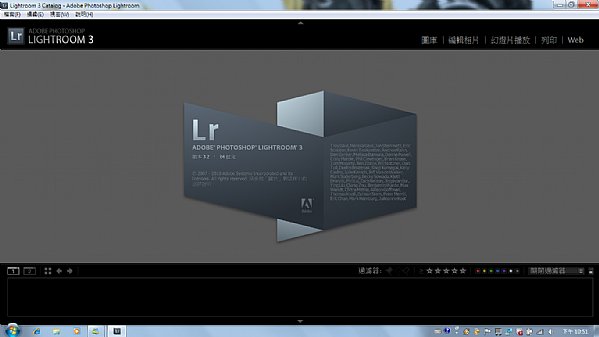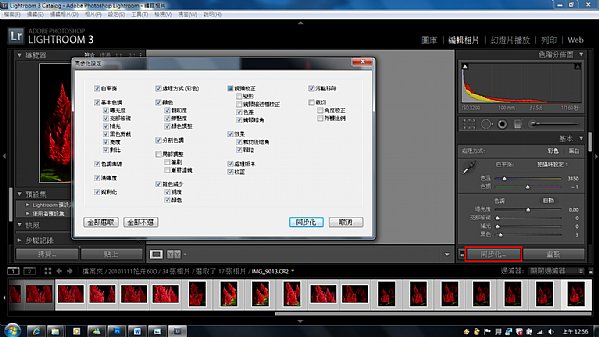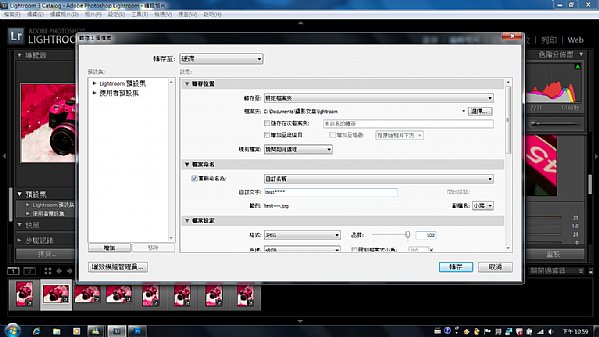KayChen 發表於 2010-11-30 01時;瀏覽人次 126887
Adobe Photoshop Lightroom使用報導
由於工作的關係,筆者可以接觸的許多不同的相機。很多人會問筆者什麼機身比較好?什麼鏡頭比較好?其實還有許多人會問什麼後製軟體比較好?甚至會問筆者使用什麼軟體。Adobe是筆者選擇的系統,從前工作的關係(設計師),對Adobe相當的熟悉,從Adobe Photoshop、Adobe Illustrator、Adobe Indesign、Adobe Flash、Adobe Dreamweaver、Adobe Acrobat……等多種設計繪圖相關軟件皆有相當的熟悉。解RAW檔軟體自然也會很習慣的去使用Adobe Photoshop Lightroom。
筆者Adobe Photoshop Lightroom是從2.0版本開始接觸,在2.0版本就相當的好用,特別是Adobe Photoshop Lightroom在調整性質相同的照片時,有著同步化的指令,可以將所要調整的數值做統一,在彈指間,迅速地將照片調整完成。同步化項目包含著白平衡、基本色調(曝光度、亮部修復、補光、黑色剪裁、亮度、對比)、色調曲線、清晰度、銳利化、處理方式、顏色(飽和度、鮮豔度、顏色調整)、分割色調、局部調整(筆刷、漸層濾鏡)、雜色減少(明度、顏色)、鏡頭校正(變形、鏡頭描述檔校正、色差、鏡頭暗角)、效果(裁切後暗角、顆粒)、處理版本、校正、汙點移除、裁切(角度校正、外觀比例)等項目。
在調整完照片的各項色彩設定後,最重要的就是要將RAW檔轉換成JPG或是TIF檔,可作為多方面使用,Adobe Photoshop Lightroom提供了各種方便的設定,從最基本的指定存取位置、改檔名、解析度等基本設定外,還可以增加浮水印;甚至電腦中有安裝Adobe Photoshop,亦可以轉檔完成後直接自動在Adobe Photoshop中開啟圖檔,繼續其他的目的作業。
- N.1
2021/06/19 黑白底片拍攝與沖洗班(..

- N.2
2021/06/06 黑白底片拍攝與咖啡顯..
- N.3
2021/05/29 黑白底片拍攝與沖洗班(..
- N.4
JENOVA吉尼佛Royal 15黑色炫風數位..
- N.5
極速炫風-吉尼佛攝影運動背包 spor..
-
 【Nikon D3200 完全活用】最佳入門手冊.. 強調「拍照、錄影、分享」的Nikon D3200輕便單眼相機全新登場,開啟隨身記錄與生活攝影的「新單眼時代」。
【Nikon D3200 完全活用】最佳入門手冊.. 強調「拍照、錄影、分享」的Nikon D3200輕便單眼相機全新登場,開啟隨身記錄與生活攝影的「新單眼時代」。 -
 【2012攝影年鑑】★攝影家手札2012年度.. 在2012攝影年鑑中,針對近來席捲相機市場的各家微單眼相機,以及數位單眼相機進行完整的測試報告;交換鏡頭部分,則評測14支交換鏡頭。
【2012攝影年鑑】★攝影家手札2012年度.. 在2012攝影年鑑中,針對近來席捲相機市場的各家微單眼相機,以及數位單眼相機進行完整的測試報告;交換鏡頭部分,則評測14支交換鏡頭。 -
 【駕馭閃光燈】最完整的閃燈指導教本!! 若不熟悉閃光燈的特性和操控,它就有如一匹野馬,四處亂閃;當你認識它,馴服了它,閃光燈就變成一匹良駒,伴你擴展攝影題材,創作光影絕妙..
【駕馭閃光燈】最完整的閃燈指導教本!! 若不熟悉閃光燈的特性和操控,它就有如一匹野馬,四處亂閃;當你認識它,馴服了它,閃光燈就變成一匹良駒,伴你擴展攝影題材,創作光影絕妙.. -
 今年VIP會員招募-超大無敵1.5G相簿再加.. 本月特別加贈-數位單眼達人速成!越早加入手札VIP享受越多!手札圖庫租售你的作品、所有測報全覽
今年VIP會員招募-超大無敵1.5G相簿再加.. 本月特別加贈-數位單眼達人速成!越早加入手札VIP享受越多!手札圖庫租售你的作品、所有測報全覽 -
 【駕馭數位單眼相機】貫通攝影的最佳教.. 協助攝影愛好者快速進入數位攝影天地,作者花了一年時間改版舊作《DSLR必殺技》,製作淺顯易懂且內容更完整的入門工具書。
【駕馭數位單眼相機】貫通攝影的最佳教.. 協助攝影愛好者快速進入數位攝影天地,作者花了一年時間改版舊作《DSLR必殺技》,製作淺顯易懂且內容更完整的入門工具書。